Cómo trazar un dibujo en AutoCAD 2014
Los siguientes pasos deben producir una parcela satisfactorio en casi todas las circunstancias en AutoCAD 2014, aunque las marcas y modelos de plotter o impresora específicos a veces pueden variar el resultado. Sólo tienes que seguir estos pasos para trazar un dibujo:
Haga clic en el botón Plot la barra de herramientas de acceso rápido.
La barra de herramientas de acceso rápido es en el extremo izquierdo de la barra de título del programa, justo a la derecha del botón de la aplicación. El icono de la parcela se ve como una impresora de escritorio normal.
AutoCAD abre el cuadro de diálogo Trazar-Modelo, con la barra de título que muestra lo que estás tramando (Modelo, en este caso).
Haga clic en el botón Más opciones. Está en la esquina inferior derecha del cuadro de diálogo, junto al botón de Ayuda.
El cuadro de diálogo Trazar revela ajustes adicionales.
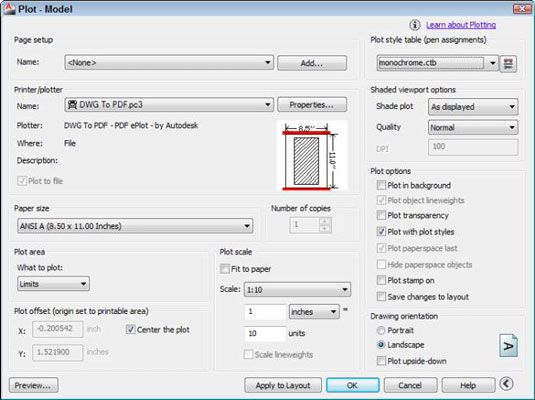
En la sección / Plotter Impresora, seleccione una impresora de la lista desplegable Nombre.
En caso de duda, el defecto del sistema de Windows de la impresora por lo general funciona.
En la sección Tamaño de papel, utilice la lista desplegable para seleccionar un tamaño de papel que está cargado en la impresora o trazador.
Cualquier cosa de tamaño Carta (81/2 x 11 pulgadas) [A4 (210 x 297 mm)] o las obras más grandes para este ejemplo.
En la sección Área de trazado, seleccione Límites de la lista desplegable ¿Qué trama.
Esta es toda el área de dibujo.
En la sección Offset Terreno, seleccione el Centro de la casilla de verificación de trazado.
Alternativamente, puede especificar las compensaciones de 0 o de otras cantidades para posicionar la trama en un lugar específico en el papel.
En la sección Escala de impresión, desactive la casilla de verificación Ajustar papel para elegir y 1:10 de la lista desplegable Escala.
La opción de un y diez es la escala que se utiliza para configurar el dibujo. No recibe ningún premio por adivinar el equivalente métrico de 1:10.
En la tabla de estilos de trazado (Pluma de misiones) sección, haga clic en la lista desplegable y seleccione monochrome.ctb.
los monochrome.ctb tabla de estilos de trazado se asegura de que todas las líneas aparecen en negro sólido y no como diferentes colores o tonos de gris extraños.
Haga clic en Sí cuando aparezca el cuadro de diálogo pregunta, pidiendo Asignar Esta tabla de estilos de trazado para todas las presentaciones?
Puede dejar los ajustes restantes en sus valores predeterminados.
Algunas impresoras permiten imprimir más cerca de los bordes de la lámina que hacer los demás. Para averiguar el área de impresión de su propia impresora, mover el puntero del ratón al sello de correos de tamaño previsualización parcial en el centro del cuadro de diálogo Trazar y pausa. Aparece una descripción, con indicación del tamaño del papel y área de impresión para la impresora y el tamaño del papel que haya seleccionado.
Haga clic en el botón Vista previa.
Si la escala de trazado que ha introducido en el cuadro de diálogo Trazar no está sincronizado con la escala de anotación del dibujo, aparece el cuadro de diálogo Confirmar Escala Terreno, informándole que la escala de anotación no es igual a la escala de trazado. Este dibujo no contiene texto o dimensiones, y usted no hizo el anotativa escotilla, así que usted puede hacer clic en Continuar para generar la trama.
Escalamiento Anotativo controla el tamaño de impresión del texto, las dimensiones, la eclosión, y otros tipos de objetos de anotación en tiempo de parcela - siempre y cuando la escala de anotación del dibujo coincide con la escala de trazado.
El cuadro de diálogo Trazar desaparece temporalmente, y AutoCAD muestra cómo la trama se verá en el papel. Además, AutoCAD le pide en la barra de estado:
Pulse el botón de selección y arrastre verticalmente para ampliar, ESC o ENTER para salir, o hacia la derecha; haga clic para ver el menú contextual.
derecha, haga clic en el área de vista previa y seleccione Salir.
Si la vista preliminar no se ve de la manera deseada, ajuste la configuración en el cuadro de diálogo Trazar y haga clic en el botón Vista previa de nuevo. Continuar para ajustar la configuración hasta que el terreno se ve bien.
Haga clic en Aceptar.
El cuadro de diálogo Confirmar Escala Terreno aparece de nuevo. Usted puede tener la tentación de hacer clic en Continuar siempre en estas condiciones, pero no es recomendable hasta que esté más familiarizado con objetos anotativos.
El cuadro de diálogo Trazar cierra. AutoCAD genera la trama y lo envía a la impresora. Entonces AutoCAD muestra un gráfico y Publicar notificación de globo completo de trabajos desde el extremo derecho de la barra de estado. (Un enlace etiquetado Haga clic para ver Parcela y publicará información detallada muestra más información sobre el trabajo gráfico.)
Haga clic en el botón Cerrar (X) en el trazado y publicación notificación de globo completo Trabajo.
La notificación de globo desaparece.
Si usted no está satisfecho con los grosores de línea de las líneas en su parcela en este punto, no temas: Puede utilizar los grosores de línea cuentan o estilos de trazado para controlar grosores trazados.
Presione Ctrl + S para guardar el dibujo.
Usted ejecutado con éxito su primera parcela en AutoCAD.

